如何减少 Windows 11 资源管理器中项目之间的空间
admin
2023-07-31 08:42:21
0次
- 点击进入:ChatGPT工具插件导航大全
Windows 11 Pro ISO文件在哪下载最新版?如何下载原装纯净版Win11 ?点击进入 持续更新!
如何减少资源管理器中项目之间的空间
如果您想恢复资源管理器的经典图标间距,您需要在 Windows 11 中减小项目之间的间距(紧凑视图)。 Windows 11 中有两种恢复经典间距的方法:
1]通过文件资源管理器菜单
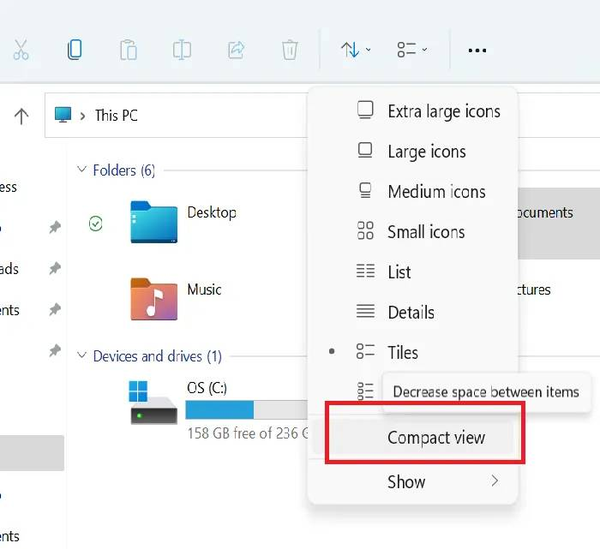
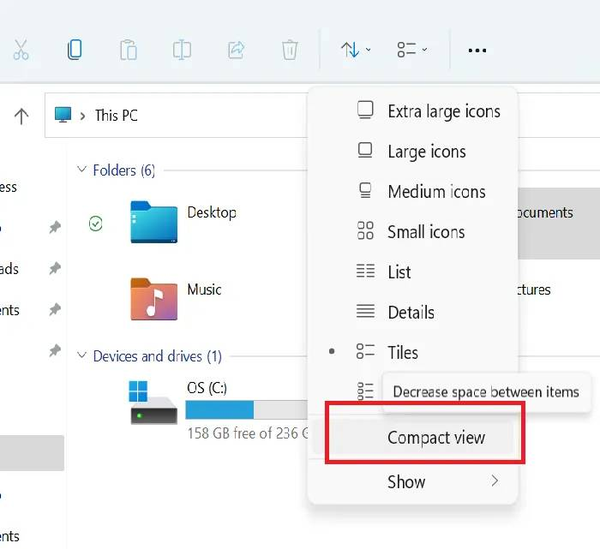
在 Windows 11 资源管理器中恢复经典间距:
- 启动资源管理器
- 打开文件资源管理器菜单
- 单击布局和查看选项菜单
- 选择精简视图。
2]通过文件资源管理器选项
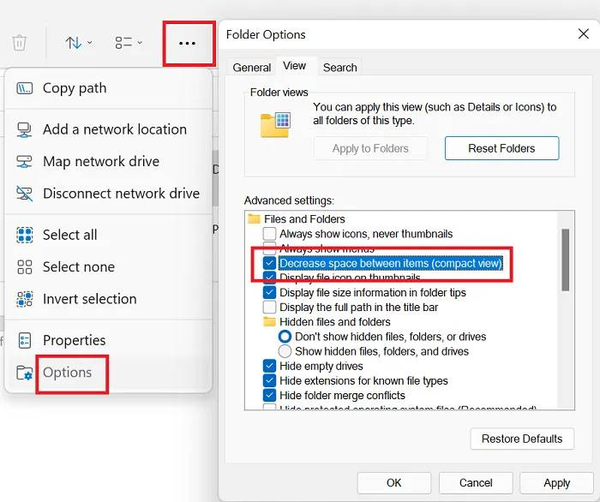
![]()
要通过文件资源管理器选项减少 Windows 11 中项目和图标之间的空间,步骤如下:
- 启动资源管理器
- 单击文件资源管理器菜单右上角的三个点(查看更多)
- 选择选项。
- 转到“查看”选项卡
- 选中与减少项目之间的空间(紧凑视图)相关联的复选框。
- 单击应用。
为什么文件资源管理器间距是一个问题?
文件资源管理器间距问题与 Windows 11 不同,但不是新问题。早些时候,在微软最终发布紧凑视图选项之前,许多用户报告了与其他版本的操作系统相同的情况。
微软在增加文件资源管理器中图标间距的同时,也是为了提高美观度和可读性,对于包含多个文件夹的系统,用户如果不滚动快速访问栏,就无法查看所有文件夹。因此,文件资源管理器精简视图可能会有所帮助。
微软会更新 Windows 11 间距吗?
很多论坛确认微软一直在通过更新改变之前Windows系统中的间距。有时,间距加倍,有时缩小。但是,如果您在 Windows 11中使用文件资源管理器的精简视图设置,则不应通过更新进行更改。设置应该长时间保持不变。
微软为何增加 Windows 11 间距?
Windows 11 更侧重于触摸屏用户。自从推出 Windows 8 以来,微软就有了同样的议程。当时,他们的目标是平板电脑用户。但是,我们大多数人仍然使用带有键盘的旧式普通计算机,因此紧凑视图设置对我们来说更好。
下载最新版Windows 11 Pro ISO文件:点击进入 持续更新原装纯净版Win11
相关内容
热门资讯
Windows 11 和 10...
Windows 11/10 文件夹属性中缺少共享选项卡 – 已修复
1.检查共享选项卡是否可用
右键...
Radmin VPN Wind...
Radmin VPN 是一款免费且用户友好的软件,旨在牢固地连接计算机以创建一个有凝聚力的虚拟专用网...
如何修复 Steam 内容文件...
Steam 内容文件锁定是当您的 Steam 文件无法自行更新时出现的错误。解决此问题的最有效方法之...
在 Windows 11 中打...
什么是链路状态电源管理?
您可以在系统控制面板的电源选项中看到链接状态电源管理。它是 PCI Exp...
Hive OS LOLMine...
目前不清退的交易所推荐:
1、全球第二大交易所OKX欧意
国区邀请链接: https://www.m...
事件 ID 7034:如何通过...
点击进入:ChatGPT工具插件导航大全 服务控制管理器 (SCM) 负责管理系统上运行的服务的活动...
在 iCloud 上关闭“查找...
如果您是 Apple 的长期用户,您肯定会遇到过 Find My 应用程序,它本机安装在 iPhon...
iPhone 屏幕上有亮绿色斑...
iPhone 是市场上最稳定的智能手机之一,这主要归功于专为它们设计的 iOS 操作系统。然而,他们...
balenaEtcher烧录后...
balenaEtcher烧录后u盘或者内存卡无法识别不能使用的解决方法想要恢复原来的方法,使用win...
统信UOS每次开机后不直接进入...
统信UOS每次开机后不直接进入系统而是进入到recovery模式
按方向上键选择UOS 20 SP1...
